Hvordan Fixer Jeg Video Lag på Windows 11?

For at løse video lag problemer på Windows 11, opdater dine grafikdrivere til den nyeste version og deaktiver hardwareacceleration.
Git er et distribueret versionskontrolsystem, der er designet til at lette offentlig eller privat koordineret udvikling af software. Hvert projekt i Git er gemt i et uafhængigt lager. GitHub er den mest populære hjemmeside til hosting af repositories, men langt fra den eneste. Der er andre offentlige hosting-websteder såsom Bitbucket, såvel som selv-hostede muligheder såsom GitLab. Alle kilder arbejder gennem den samme Git-protokol, den eneste forskel for grundlæggende brug er den anvendte URL.
For at downloade et lager, så du kan bidrage til dets udvikling, skal du klone det. Kloning er en simpel proces for offentlige depoter; i dette tilfælde behøver du ikke at angive nogen godkendelsesoplysninger. For at klone et privat depot skal du konfigurere godkendelsesdetaljer og have tilladelse til at få adgang til depotet.
For at klone et offentligt lager, skal du blot finde downloadlinket til depotet, det vil blive formateret noget som dette: "https://[url]/[brugernavn]/[projektnavn].git”. For eksempel kan uBlock Origin ad-blocker klones fra https://github.com/gorhill/uBlock.git . Selvom den nøjagtige placering for git-fillinket kan variere for hvert websted, findes det generelt ovenfor og til højre for koden.
Tip: HTTPS og SSH er de bedste protokoller at bruge til at downloade alle depoter, da de bruger en krypteret forbindelse.
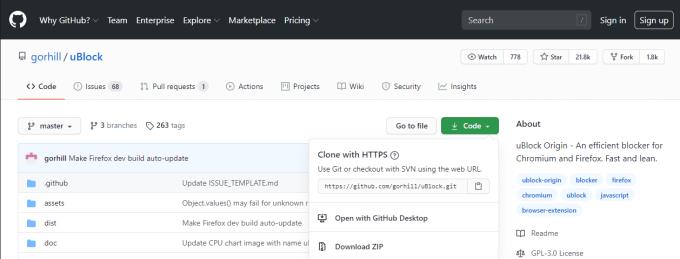
I GitHub findes installationslinket ovenfor og til højre for koden.
Når du har linket, skal du åbne et terminalvindue i den mappe, hvor du ønsker at klone depotet.
Bemærk: Når du kloner et lager, placeres indholdet i en undermappe, du behøver ikke oprette en for at blive indsat i. For eksempel, hvis du kører clone-kommandoen i ~/git_projects, vil depotet installeres i undermappen ~/git_projects/[repository_title]/.
Tip: ~/ er en Linux-stenografi, der angiver, at stien starter i din brugers hjemmemappe.
Når du er i den rigtige mappe, kør kommandoen "git clone [git_install_link.git]", og processen vil fuldføre automatisk. Afhængigt af størrelsen af det depot, du kloner, og hvor hurtigt dit internet er, kan overførslen tage noget tid.
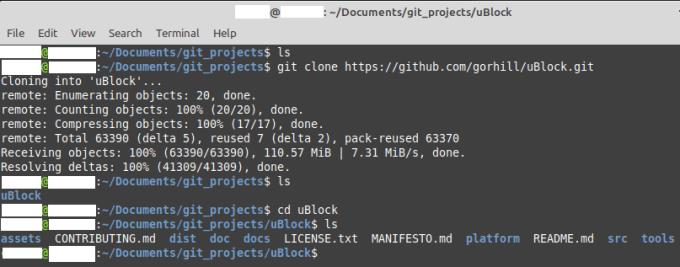
Ved at køre kommandoen "git clone [git_install_link.git]" oprettes en ny undermappe og installerer depotet der.
Autentificering til private depoter
For private repositories er den grundlæggende kommando den samme, men du skal også give godkendelse. Der er en række måder at autentificere til samarbejdsplatformen på, mens de fleste deles, de nøjagtige muligheder og hvordan man aktiverer dem vil variere fra websted til websted. Det anbefales, at du undersøger, hvilke muligheder din udbyder tilbyder og derefter vælger den mest sikre mulighed.
Almindelige godkendelsesmuligheder er tokens, SSH-nøgler og adgangskoder. De implementerede muligheder kan variere mellem websteder, generelt kan du enten inkludere adgangskodedetaljer i kommandoen eller forudkonfigurere en SSH-nøgle eller token i konfigurationsfilerne. Tokens eller SSH-nøgler er de mest sikre muligheder, hvor det er muligt, bør brug af adgangskoder undgås, da disse detaljer kan logges.
De fleste udbydere vil have vejledninger til, hvordan man konfigurerer de understøttede godkendelsesmuligheder for platformen. For eksempel har Atlassian en detaljeret guide til konfiguration af SSH-godkendelse til sin Bitbucket-platform her .
Tip: Du kan eventuelt tilføje dit brugernavn til konfigurationsfilen med følgende kommando: 'git config –global bruger.navn "[dit brugernavn]"'. Dette brugernavn vil blive brugt som standard for alle forbindelser fra din brugerkonto. Den globale konfigurationsfil kan findes i "~/.gitconfig".
Når du har konfigureret din nøglebaserede godkendelse, kan du blot køre den samme kommando som ovenfor “git clone [git_install_link.git]” for at klone et lager. Dine legitimationsoplysninger vil automatisk blive brugt til at godkende. Hvis du absolut skal bruge adgangskodebaseret godkendelse frem for mere sikre alternativer, bliver du bedt om et brugernavn og en adgangskode, hvis der ikke er andre gyldige godkendelsesmetoder.
For at løse video lag problemer på Windows 11, opdater dine grafikdrivere til den nyeste version og deaktiver hardwareacceleration.
Vi har brugt lidt tid med Galaxy Tab S9 Ultra, og den er den perfekte tablet til at parre med din Windows PC eller Galaxy S23.
Lær hvordan du fremhæver tekst med farve i Google Slides appen med denne trin-for-trin vejledning til mobil og desktop.
Mange nyhedsartikler nævner det "mørke web", men meget få diskuterer faktisk, hvordan man får adgang til det. Dette skyldes hovedsageligt, at mange af de hjemmesider, der findes der, huser ulovligt indhold.
Indstil timere til Android-apps og hold brugen under kontrol, især når du har vigtigt arbejde, der skal gøres.
At vide, hvordan man ændrer privatlivsindstillingerne på Facebook på en telefon eller tablet, gør det lettere at administrere din konto.
Lær alt om PIP-tilstand i Google Chrome, og hvordan du aktiverer det for at se videoer i et lille billede-i-billede-vindue, ligesom du kan på dit TV.
Hav det sjovt i dine Zoom-møder med nogle sjove filtre, du kan prøve. Tilføj en halo eller se ud som en enhjørning i dine Zoom-møder med disse sjove filtre.
Opdag hvordan du nemt og hurtigt kan aktivere mørk tilstand for Skype på din Windows 11 computer på mindre end et minut.
Så, du har fået fat i denne slanke og kraftfulde enhed, og det er stort set alt, hvad du har drømt om, ikke? Men selv de bedste gadgets har brug for en pause.






